DEKIST RN400 제품을 구입하여 주셔서 감사합니다.
제품을 사용하다 보면 필요한 초기화 및 업데이트에 관한 글 입니다.
1. RN400 공장 초기화 하기
제품 초기화는 RN400의 소프트웨어를 공장 출고 상태로 되돌리는 것을 뜻합니다.
(모든 설정이 초기화 되기 때문에, 설정하신 정보들은 따로 저장해두시기 바랍니다. 2020년04월이후 펌웨어 버전부터는 네트워크설정값은 초기화 되지 않습니다.)
준비물
RN400, C-Type 1.5V Battery x 2
12V Adapter (선택)
1-1. 네트워크 정상 상태에서 초기화하는 방법
- 전원확인 – 전원이 안정적으로 공급되는지 확인합니다.
- 버튼확인 – 전면부에 위치하는 (W)버튼과 (S)버튼을 확인합니다.
- 공장초기화 모드 활성화 – (W)버튼을 누른 후 (S)버튼을 반복해서 4번 누르면 제품의 디스플레이에 ‘4.FACTORY DEFAULT’ 메뉴가 활성화 됩니다.
- 실행 – (W) 버튼을 누르면 재부팅이 되면서 공장출고 상태로 초기화 됩니다.
* 공장초기화 SSID는 DEKIST입니다.
1-2. 네트워크 설정오류 상태에서 초기화하는 방법
1. 전원확인 – C 타입 배터리와 외부 DC 전원의 연결상태를 확인합니다.
2. 전원 OFF – 전면부 오른쪽에 위치하는 (Power On/Off) 버튼을 눌러서 시스템에 전원을 끕니다.
3. 재부팅 – 제품의 전원이 꺼진 상태에서 (S) + (W) + (Power On/Off) 버튼을 동시에 누릅니다. 아래 그림을 참고하세요.

4. 공장초기화 모드 진입 – RN400 OLED에서 S : FACTORY-DEFAULT , W : DISPLAY-SENSORS가 뜹니다. 이때 (S)버튼을 길게 눌러 S:FACTORY-DEFAULT로 진입합니다.
위 사진 수정 예정
5. 실행 – RN400 제품이 재부팅이 되면서 공장초기화가 진행됩니다.
* 공장초기화 SSID는 DEKIST입니다.
2. RN400 펌웨어 업데이트 하기
펌웨어는 최신의 다양한 기능을 적절하게 사용하기 위하여 업데이트가 필요합니다.
준비물
펌웨어 파일 , Micro SD 카드, 12V DC Adapter
펌웨어 파일은 제조사인 (주)데키스트에 별도로 요청하셔야 합니다. master@dekist.com 으로 문의주세요.
1. 카드확인 – Micro SD카드는 FAT32 파일 시스템만 지원 합니다. 다른 파일 시스템은 지원하지 않습니다.
2. 경로설정 – Micro SD카드에 ‘img’라는 이름의 폴더를 생성합니다.
3. 파일저장 – 생성된 폴더에 제조사((주)데키스트)에서 제공하는 펌웨어 업데이트 파일을 저장합니다. 파일이름은 모델명과 동일합니다. 예를 들면 h2ps.bin , t2ex.bin 입니다.
4. 카드삽입 – 장치의 전원을 끄고 Micro SD카드를 아래의 그림과 같이 홀더에 넣습니다.
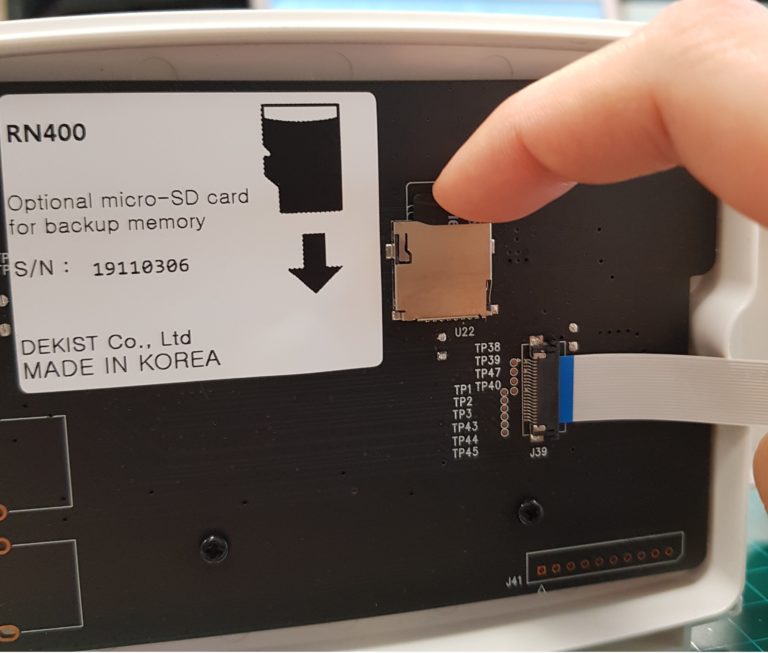
5. 전원 OFF – 12V DC Adapter를 연결하고, C타입 건전지 배터리를 넣은 상태에서 시스템 전원이 꺼져 있는 상태로 만듭니다. P 버튼을 3초간 누르면 전원꺼짐 모드로 들어 갑니다.
6. 재부팅 – S버튼, W버튼을 동시에 누른 상태에서 P버튼을 눌러 전원을 켭니다. 아래의 사진을 참고하세요.

3개의 버튼 동시에 눌러주세요
7. 화면 확인 – 아래 문구들이 화면에 순서대로 뜹니다.([ ]는 저장소 이름을 의미합니다.)
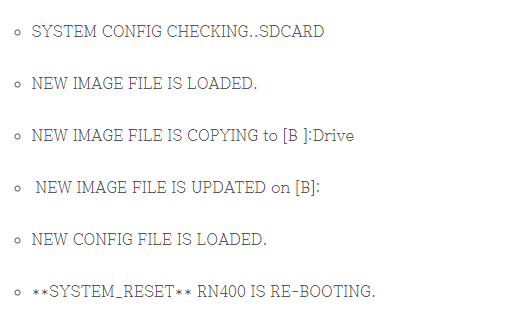
8. 완료 – 장치가 재부팅 되면 펌웨어 업데이트가 완료된 것입니다.



